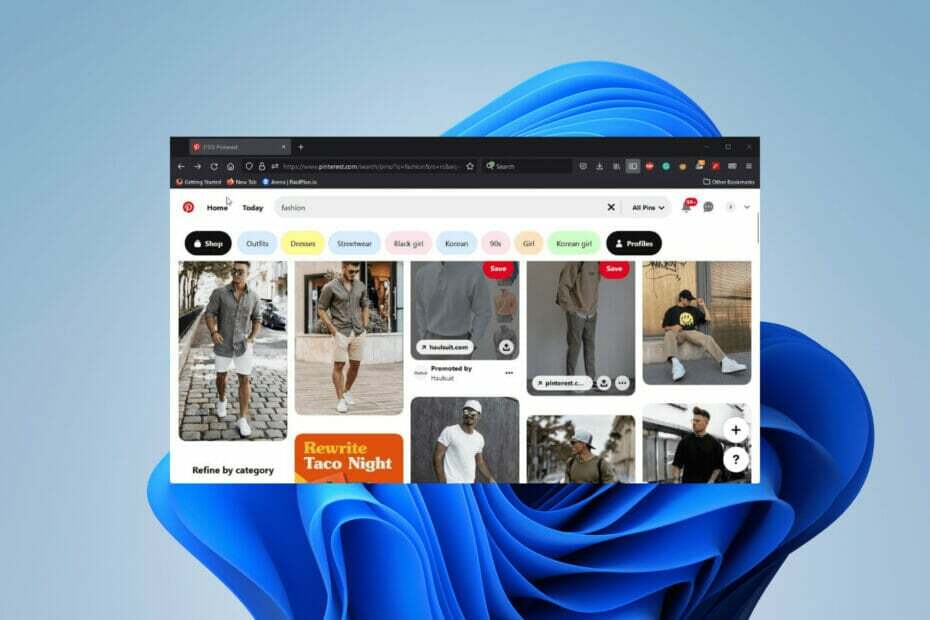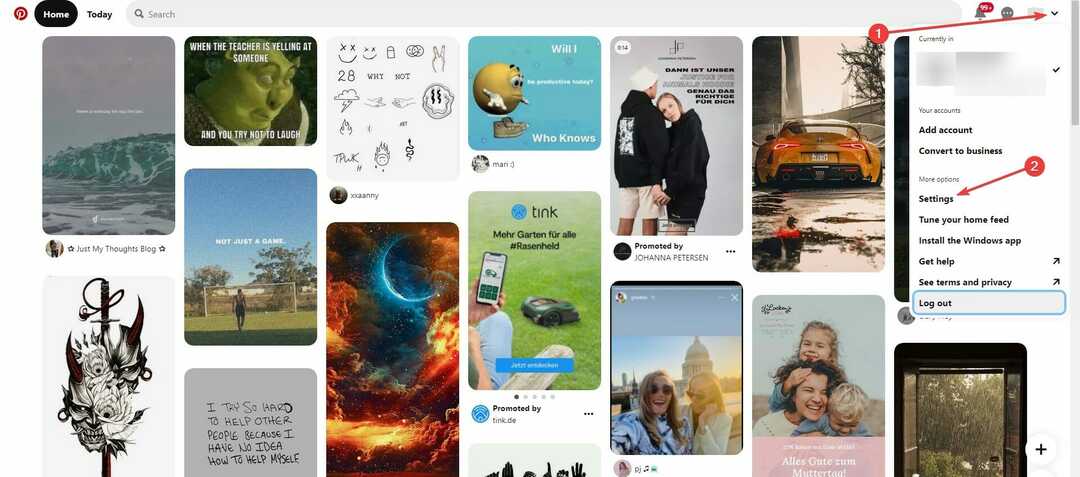- Pinterest ist eine beliebte Plattform zum Teilen von Bildern und Bildern, um Produkte und Ideen zu motivieren, aufzuklären oder zu bewerben.
- Manchmal funktioniert die Pinterest-Schaltfläche in Ihrem Browser möglicherweise nicht. Wir haben diesen Leitfaden zusammengestellt, um Ihnen zu helfen, das Problem in kürzester Zeit zu beheben.
- Um ähnliche Guides zu finden, besuchen Sie diese Pinterest-Bereich auch.
- Besuchen Sie unser Webbrowser-Hub auch für zusätzliche Tipps, die sich bei anderen browserbezogenen Problemen als nützlich erweisen.
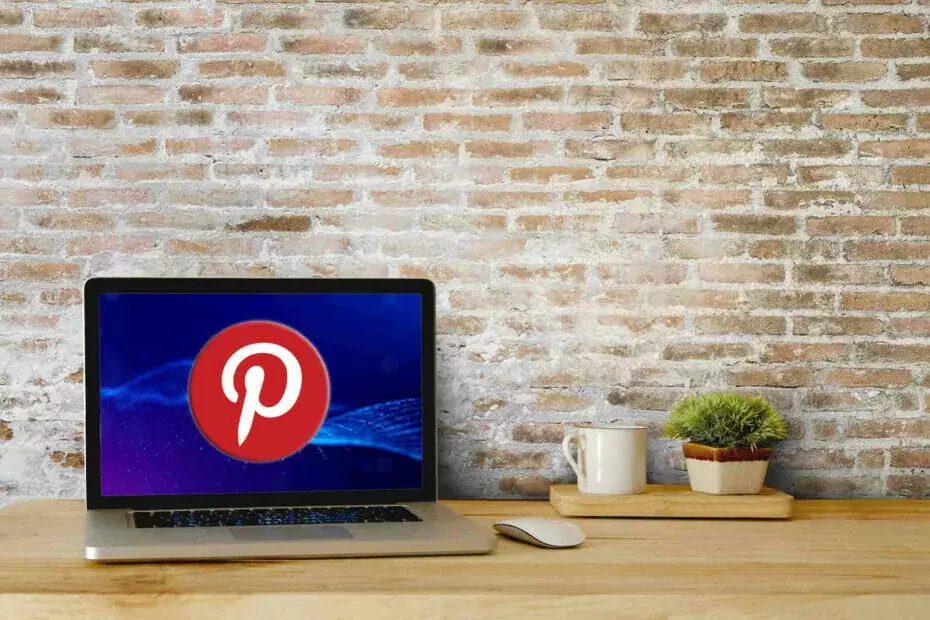
- Einfache Migration: Verwenden Sie den Opera-Assistenten, um vorhandene Daten wie Lesezeichen, Passwörter usw.
- Ressourcennutzung optimieren: Ihr RAM-Speicher wird effizienter genutzt als in anderen Browsern
- Verbesserte Privatsphäre: kostenloses und unbegrenztes VPN integriert
- Keine Werbung: Der integrierte Werbeblocker beschleunigt das Laden von Seiten und schützt vor Data-Mining
- Gaming-freundlich: Opera GX ist der erste und beste Browser für Spiele
- Oper herunterladen
hePinterest ist eine großartige Plattform zum Teilen von Bildern, Bildern und Kunstwerken. Es bietet eine einfache Möglichkeit, mit Ihren Freunden und Menschen mit ähnlichen Hobbys in Kontakt zu bleiben.
Normalerweise ist die Plattform fehlerfrei, aber es gibt einige Fälle, in denen Benutzer einige Probleme beheben müssen. Eines dieser Probleme hängt mit der Browser Taste.
Mit anderen Worten, der Pinterest-Browser-Button funktioniert nicht. Die Pinterest-Erweiterung ist sehr nützlich für diejenigen, die mit nur einem Klick auf Pinterest zugreifen möchten.
Der Pinterest-Browser-Button sollte also reibungslos funktionieren. Aber das ist nicht immer der Fall. Glücklicherweise haben wir einige Lösungen für Sie, um das Problem in kürzester Zeit zu beheben.
Was tun, wenn der Pinterest-Browser-Button nicht funktioniert?
1. Versuchen Sie es mit einem anderen Browser

Manchmal kann dieses Problem durch Ihren Webbrowser verursacht werden, und um es zu beheben und die Pinterest-Browser-Schaltfläche sicherzustellen, wird empfohlen, einen anderen zu versuchen.
Es gibt viele großartige Browser auf dem Markt, aber wenn Sie einen leichten und zuverlässigen Browser wünschen, können Sie sicher sein, dass Opera die ideale Wahl ist.
Dieser Browser verwendet dieselbe Engine wie Chrome, was bedeutet, dass alle Erweiterungen von Chrome verwendet werden können. Im Gegensatz zu Chrome sendet dieser keine Ihrer Daten an Google, sodass Ihre Privatsphäre geschützt bleibt.
Darüber hinaus verfügt Opera über verschiedene andere Datenschutzfunktionen, wie das unbegrenzte VPN und einen integrierten Werbeblocker, um Webseiten bis zu 90% schneller zu laden.

Oper
Damit die Pinterest-Browserschaltfläche wieder funktioniert, laden Sie Opera herunter. Seien Sie versichert, dass dieses Problem für immer verschwinden wird!
Besuche die Website
2. Cache und Cookies löschen
- Drücken Sie Umschalt + Strg + Entf die öffnen Browserdaten löschen Speisekarte.
- Wählen Alle Zeit als Zeitbereich.
- Wählen Browser-Verlauf, Verlauf herunterladen, Cookies und andere Websitedaten, Zwischengespeicherte Bilder und Dateien.
- Klick auf das Daten löschen Taste.
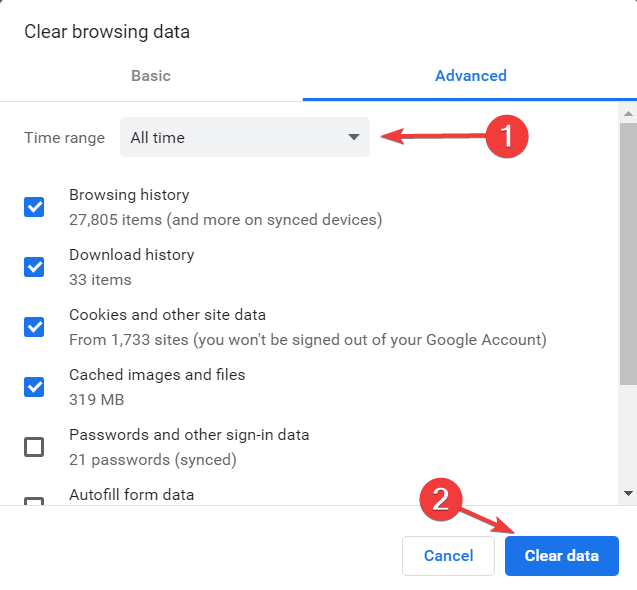
Dieses Problem kann auftreten, wenn Sie den Cache und die Cookies Ihres Browsers längere Zeit nicht gelöscht haben. Diese temporären Internetdateien könnten beschädigt werden, was sich auf Ihren Browser auswirkt.
Führen Sie für Google Chrome die obigen Schritte aus, um den Cache und die Cookies zu löschen. Bei anderen Browsern sind die Schritte ähnlich.
Löschen Sie temporäre Dateien mit einem Klick mit Hilfe dieses großartigen Tools!
3. Andere Erweiterungen deaktivieren

Einige Erweiterungen sind möglicherweise nicht gut für Ihren Browser. Deaktivieren Sie sie nacheinander, um zu sehen, welche Erweiterung das Problem verursacht.
Außerdem empfehlen wir Ihnen, nicht viele Erweiterungen zu behalten, da diese die Leistung Ihres Browsers beeinträchtigen könnten.
4. Aktualisieren Sie Ihren Browser

Ein aktualisierter Browser ist effizienter und sicherer. Denken Sie daran, Ihren Browser ständig zu aktualisieren, um eine fehlerfrei Online-Erfahrung.
Darüber hinaus kann die Aktualisierung Ihres Browsers Ihre Pinterest-Browser-Schaltfläche reparieren.
Wenn der Pinterest-Browser-Button nicht funktioniert, haben wir ein paar Lösungen für Sie, die funktionieren, wie Sie oben sehen können. Sie scheinen auch Wunder zu bewirken, wenn sie mit einem dieser Probleme konfrontiert sind:
- Pinterest Speichern-Button funktioniert nicht – Normalerweise ist dieses Problem nicht so schwerwiegend, wie es scheint und kann mit grundlegenden Operationen gelöst werden, die für Ihren Browser von Vorteil sind. Sie können Ihren Browser aktualisieren, den Cache leeren oder überprüfen, ob eine Ihrer Erweiterungen fehlerhaft ist.
- Pinterest-Button ausgegraut – Wenn das auch Ihr Problem ist, können Ihnen die obigen Tipps helfen. Wenn Sie nicht die Zeit haben, all diese Schritte durchzuführen, laden Sie Opera natürlich herunter.
 Haben Sie immer noch Probleme?Beheben Sie sie mit diesem Tool:
Haben Sie immer noch Probleme?Beheben Sie sie mit diesem Tool:
- Laden Sie dieses PC-Reparatur-Tool herunter auf TrustPilot.com als großartig bewertet (Download beginnt auf dieser Seite).
- Klicken Scan starten um Windows-Probleme zu finden, die PC-Probleme verursachen könnten.
- Klicken Repariere alles um Probleme mit patentierten Technologien zu beheben (Exklusiver Rabatt für unsere Leser).
Restoro wurde heruntergeladen von 0 Leser in diesem Monat.
Häufig gestellte Fragen
Es kann mehrere Gründe geben, warum Ihre Pinterest-Schaltfläche nicht funktioniert, einschließlich inkompatibler Browsererweiterungen, eines stark geladenen Browser-Cache, Javascript-Probleme und mehr.
Wenn Sie Ihren Browser mit Ihrem Pinterest-Konto verbinden möchten, öffnen Sie den Chrome Web Store und suchen Sie nach dem Pinterest-Speichern-Button Erweiterung. Klick auf das Zu Chrome hinzufügen Taste.
Wenn Pinterest keine Pins speichert, liegt möglicherweise irgendwo ein Fehler vor. Um dies zu beheben, melden Sie sich von Ihrem Pinterest-Konto ab und dann wieder an, löschen Sie Ihren Browser-Cache und Ihre Cookies oder wechseln Sie zu einem anderen Browser.